Miten pura DVD-äänentoistoa vaivattomasti

Monet elokuvat ovat kuuluisia musiikistaan, kuten Requirem for a dream. Kun katsot elokuvaa ja rakastat musiikkia, saatat haluta poimia DVD-ääni. DVD-äänen kopiointi näyttää silti haasteelta monille ihmisille. Ensinnäkin, ei ole paljon työkaluja kykyä purkaa DVD-ääntä suoraan. Useimmat DVD-rippaajat tukevat vain DVD: n muuntamista videotiedostoiksi. Lisäksi DVD: n äänien kopiointiprosessi on hieman erilainen DVD: n muuntamiseen videoille. Joten haluaisimme jakaa joitakin tapoja kopioida DVD-ääni tähän viestiin ja auttaa sinua nauttimaan erinomaisesta elokuvamusiikista haluamallasi tavalla.
Osa 1. Paras tapa purkaa DVD-ääni
Jos olet musiikin harrastaja ja herkkä äänenlaadulle, suosittelemme käyttämään Tipardia DVD Audio Ripper DVD-äänitiedoston saavuttamiseksi. Tämä DVD-audio-ripperi kannattaa käyttää seuraavista syistä.
1. Tipard DVD Audio Ripper voi poimia DVD-levyn alkuperäisen laadun.
2. Käyttäjät voivat kopioida salatun DVD: n MP3-, AAC-, AC3-, M4A-, MP2-, OGG-, WAV-, WMA- ja muille audiomuodoille tietokoneille tai kannettaville laitteille.
3. DVD Audio Ripperissa voit leikata ja yhdistää ääniepisodit.
4. Se tarjoaa laajoja tulostusparametreja, kuten bittinopeutta, näytteenottotaajuutta ja paljon muuta, ja voit hallita ulostuloja.
5. DVD Audio Ripper tukee usean ytimen prosessoreita, jotka hyödyntävät tietokoneesi ja nopeuttavat kopiointinopeutta.
6. Intuitiivinen käyttöliittymä tekee tämän DVD-muuntamisohjelman helppokäyttöiseksi. Voit saada suosikkimusiikkisi useilla askeleilla enintään kolme minuuttia.
Yhdessä sanassa voit käyttää Tipard DVD Audio Ripper -soittimella ääntä DVD-levyiltä millä tahansa alustalla, vaikka tietokoneesi toimii Windows- tai Mac OS -järjestelmissä.
Miten poimia ääntä DVD: ltä
Lataa DVD
Aseta DVD, jonka haluat kopioida DVD-asemaan ja avaa Tipard DVD Audio Ripper. Napsauta DVD-painiketta, jossa on ylhäällä oleva nauha plus -kuvake. DVD Audio Ripper havaitsee mediatiedostot automaattisesti DVD: llä.
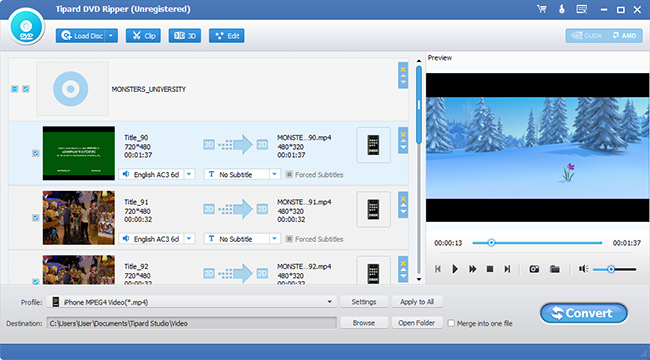
Mukauta tuotos
Jos haluat muuntaa koko DVD-äänitiedoston, voit valita kaikki videot. Muutoin voit siirtyä Editorille ja trimata epätoivottu osa. Tämä voisi nopeuttaa muuntamisnopeutta.
Napsauta Asetukset-painiketta avataksesi asetusikkunan ja muokkaa tulosparametreja, kuten äänimuotoa ja muuta.
Aseta asetus takaisin käyttöliittymään ja valitse kohde klikkaamalla Selaus-painiketta tallentaaksesi tulostuksen.
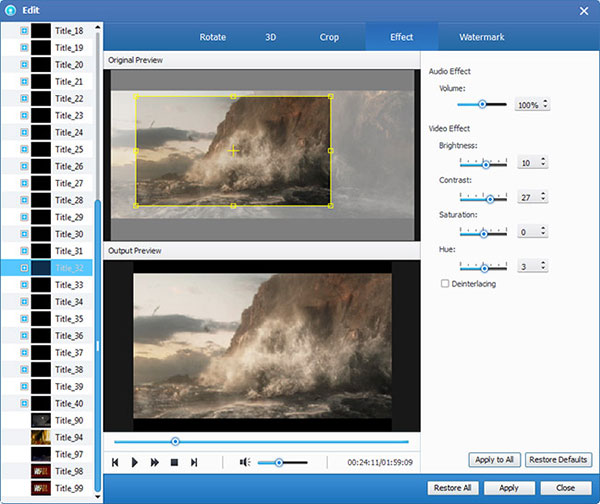
DVD-äänentoisto
Kun olet valmis, klikkaa Muunna-painiketta oikeassa alakulmassa aloittaaksesi kopioinnin.
Muutama minuutti myöhemmin voit nauttia erinomaisesta elokuvamusiikista tietokoneellasi tai mobiililaitteillasi.
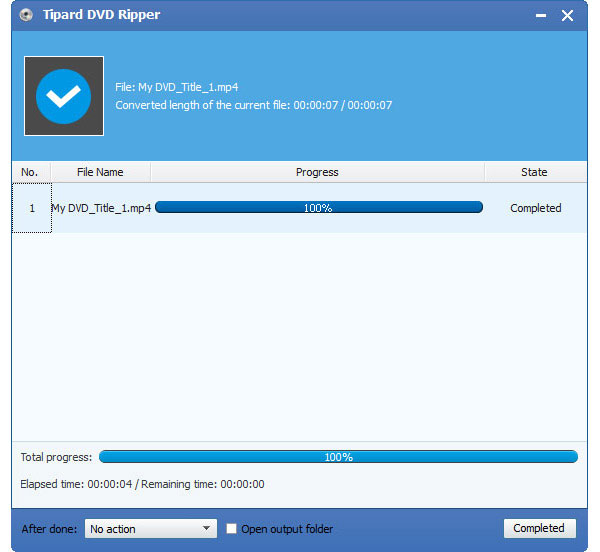
Osa 2. Rip DVD-ääni Mac-tietokoneella ilmaiseksi
Joillekin ihmisille ilmainen DVD-ripperi on edelleen houkutteleva. Jos et pidä hauskuuden rajoja, voit yrittää kopioida DVD-audiot VLC Media Playerin ja HandBrake for Macin kanssa. Ne ovat suosittuja avoimen lähdekoodin ohjelmia ja työskentelevät yhdessä purkamaan ääntä DVD: stä Mac-tietokoneisiin. Lisäksi voit kuunnella tai virrata kopioitavia äänitiedostoja Mac-tietokoneellasi VLC Media Playerissa.
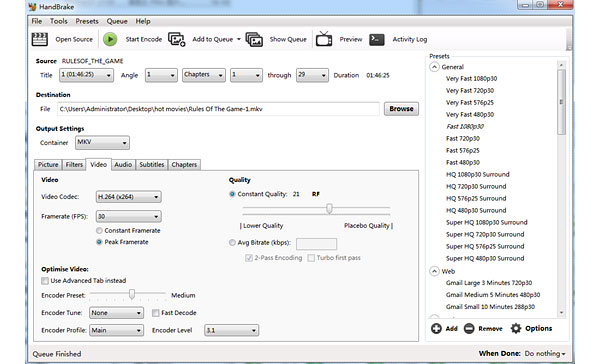
DVD-äänien kopiointi
Asenna VLC Media Player ja HandBrake trustable -lähteistä ja aseta DVD kopioitavaksi DVD-asemaan.
Avaa HandBrake-sovellus, napauta Lähde-kuvaketta ja valitse DVD tulolähteeksi. Kun DVD on ladattu, valitse luku tai alaotsikko kopioidaksesi otsikon avattavasta luettelosta.
Napsauta Selaa-painiketta, valitse kansio tuloksen tallentamiseksi ja valitse nimi. Napsauta Toggle Presets -kuvaketta oikeassa yläkulmassa ja valitse Normaali-vaihtoehto Normaali-osiossa.
Napsauta sitten Lisää jonotukseen -painiketta ja napsauta sitten Käynnistä-painiketta aloittaaksesi kopioinnin.
DVD-kopioinnin jälkeen voit avata VLC Media Playerin. Siirry Media-valikkoon ja valitse Muunna / Tallenna vaihtoehto.
Kun avoimen median ikkuna avautuu, napsauta Lisää-painiketta Tiedosto-välilehdellä ja tuoda kopioitun videon VLC-tiedostoon.
Napsauta Muunna / Tallenna-painiketta siirtyäksesi asetusten ikkunaan.
Valitse asetusikkunassa Audio-MP3 profiilin avattavasta luettelosta. Valitse sijainti, jonka haluat tallentaa napsauttamalla Selaus-painiketta.
Napsauta lopuksi Käynnistä-painiketta, kun haluat suorittaa DVD-äänen kopioinnin.
Osa 3. Hanki DVD-ääni Windowsin ilmaiseksi
MediaCoder on Windows-apuohjelma, joka pystyy muuntamaan DVD-äänitiedostoja. Jos kopioit salaamatonta DVD-levyä, voit käyttää tätä freewareä käsiksi audiosta DVD-levyltä. Kun kyseessä on salattu DVD-levy tai kaupallinen DVD-levy, DVD-äänen kopiointi MediaCoderiin ei ole aina onnistunut.
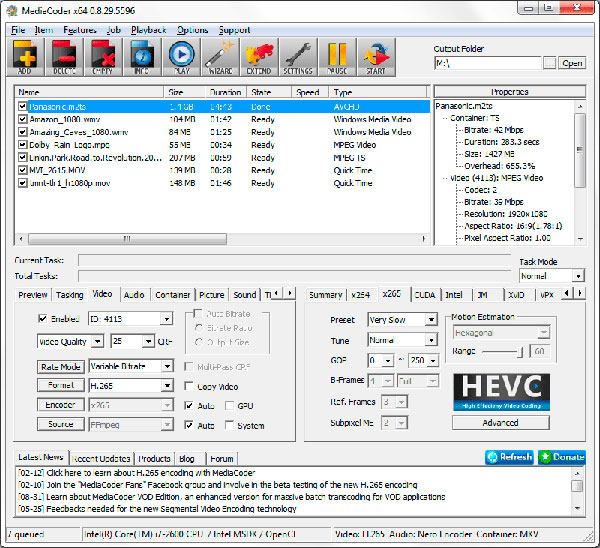
Kuinka saada DVD-ääni
Aseta DVD-levy, jonka haluat kopioida, ja käynnistä MediaCoder Windows-tietokoneellasi.
Voit ladata videotiedostoja DVD-asemasta napsauttamalla ylärivin Lisää-painiketta.
Pudota kansio tallentamaan tuotos napsauttamalla Avaa-painiketta oikeassa yläkulmassa.
Etsi ikkunan alaosasta, valitse Video-välilehti ja poista sitten valinta Ota käyttöön -vaihtoehdosta. Siirry Ääni-välilehdelle ja valitse äänimuoto Encoderin avattavasta luettelosta, kuten LAME MP3. Täällä voit mukauttaa muita tulostuslaatuun liittyviä parametreja, kuten näytteenottotaajuutta.
Kun olet valmis, aloita DVD-äänen kopiointiprosessi napsauttamalla Käynnistä-painiketta.
Odota, kunnes ikkuna avautuu, napsauta OK-painiketta lopettaaksesi prosessin. Sitten voit siirtyä sijaintiin ja saada DVD-ääni.
Yhteenveto
Tässä artikkelissa keskustelimme DVD-äänitiedostojen ottamisesta. Jos katsot markkinoilla olevia DVD-rippereita, huomaat, että vain useat DVD-rippaajat tukevat DVD-äänitiedostoa. Useimmilla DVD-rippereilla on vain mahdollisuus muuntaa DVD videotiedostoiksi. Esitimme useita tapoja saada ääntä Windows- tai Mac-tietokoneisiin. Epäsuora tapa on kopioida DVD videolle HandBrake-levyllä ja sitten muuntaa video audioiksi VLC Media Playerilla Mac-tietokoneissa. Tai voit käyttää MediaCoderia muuntamaan DVD-ääntä suoraan Windows-tietokoneelle. Edellytyksenä on kuitenkin, että levyä ei ole salattu. Jos tunnet, että nämä menetelmät eivät vastaa tarpeitasi, voit kokeilla Tipard DVD Audio Ripperia. Se voi poimia DVD-äänen suoraan, vaikka DVD on salattu tai ei.







